iPhone經已是日常除電腦以外最常看的屏幕,只是裡面的
Apps Icon多年來變化不大令人覺得沉悶。近日有人發現一個簡單方式,讓用家可以修改當中icon將畫面變得豐富起來!
撰文:Mike丨圖片來源:手機截圖丨資料來源:蘋果仁
iPhone icon任改教學:
事前警告:
這個方法在使用後會看不到原本icon上的訊息數量提示,假如大家對該功能有需要的話請三思一下。
Step 1:
首先大家先去下載一個叫「捷徑」的Apps,這個是Apple自己推出的所以不會有甚麼病毒等奇怪東西。
下載連結:捷徑
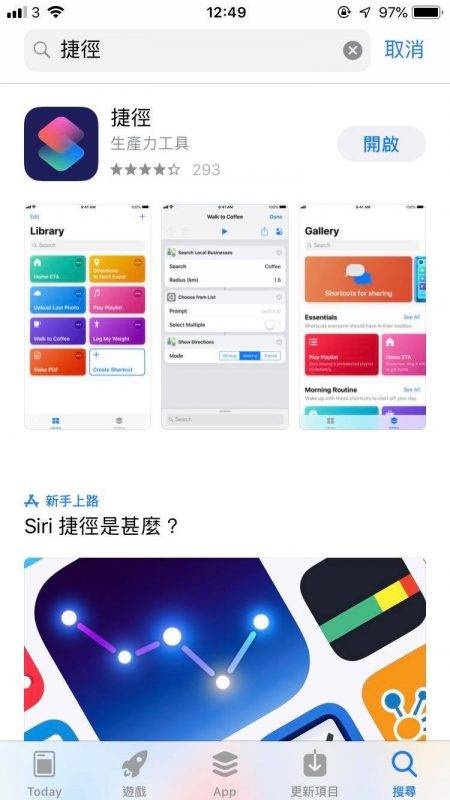
Step 2:
接下來打開Apps然後點擊畫面中「製作捷徑」的一格。
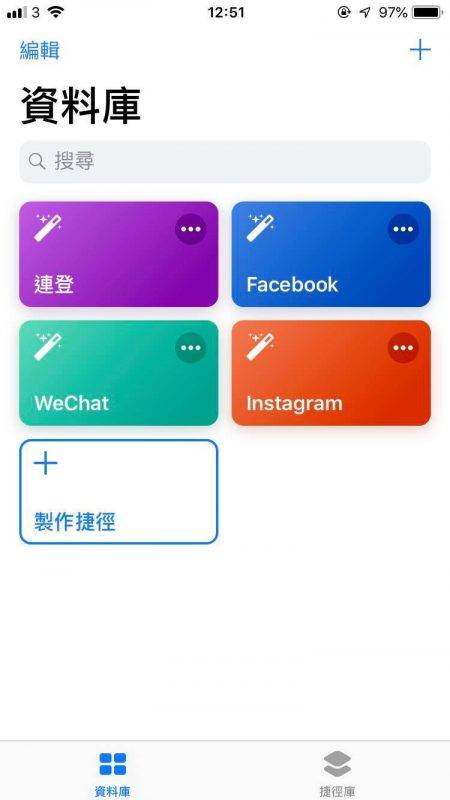
Step 3:
當這個畫面出現時就點擊畫面中間那個「搜尋」的空格
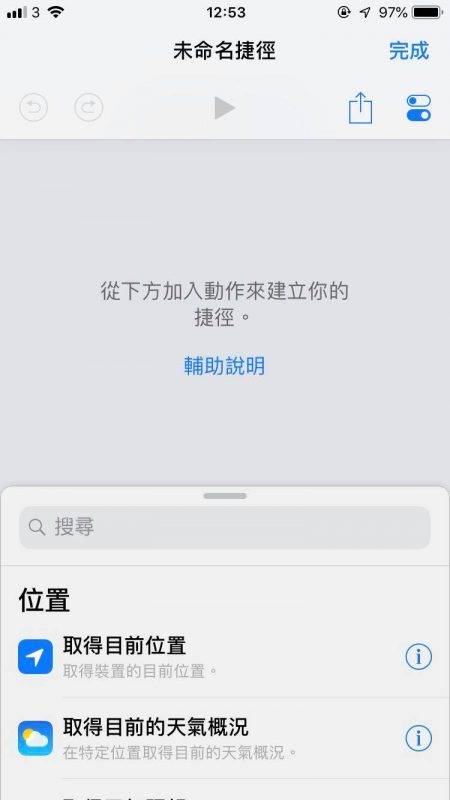
Step 4:
接下來再選擇:「內容類型」中的App,再選擇「開啟Apps」
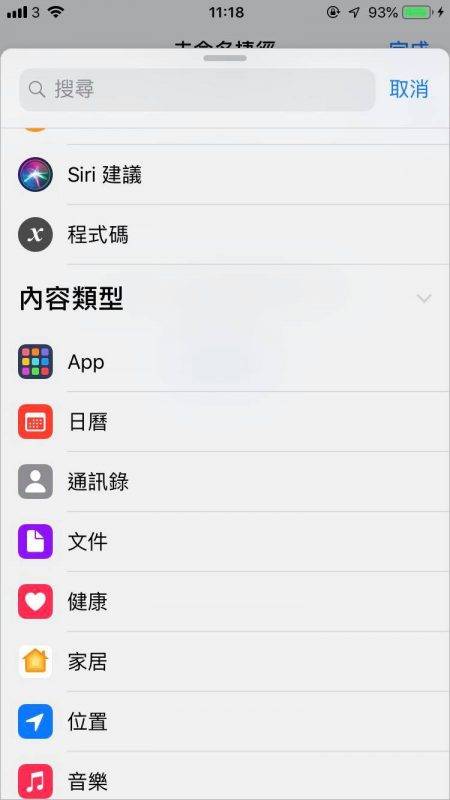
Step 5:
在這個畫面中大家就要點右邊的「選擇」去挑選想改變icon的Apps了
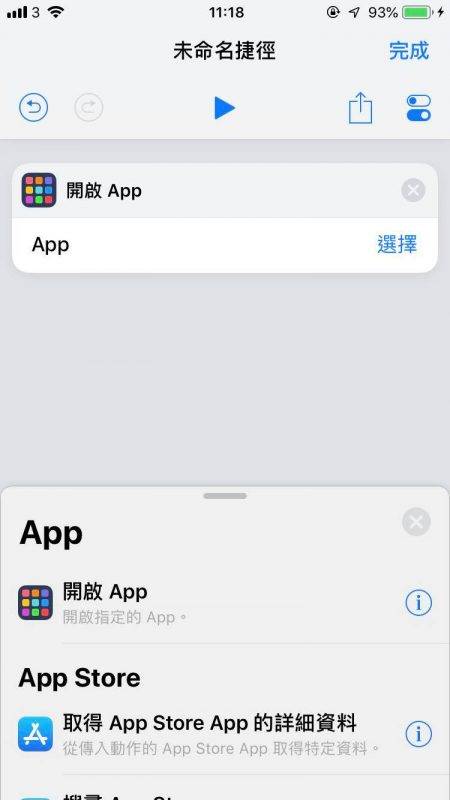
Step 6:
選擇好Apps後就要按右上角圈中的「分享」鍵。
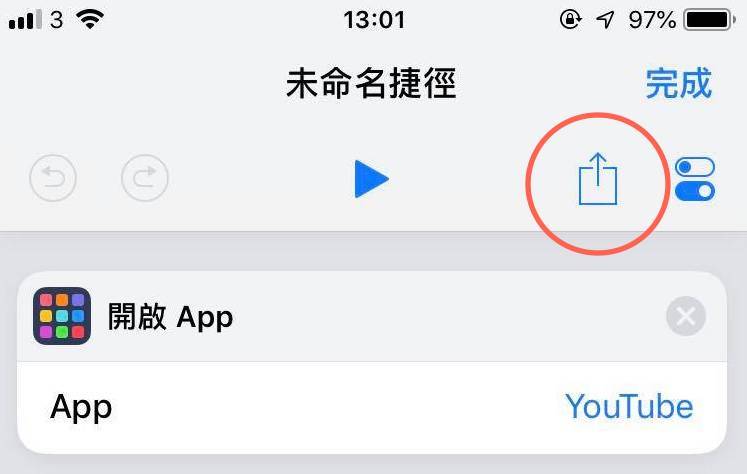
Step 7:
接著就選「加至主畫面」,並在之後的畫面中為捷徑加入名字。
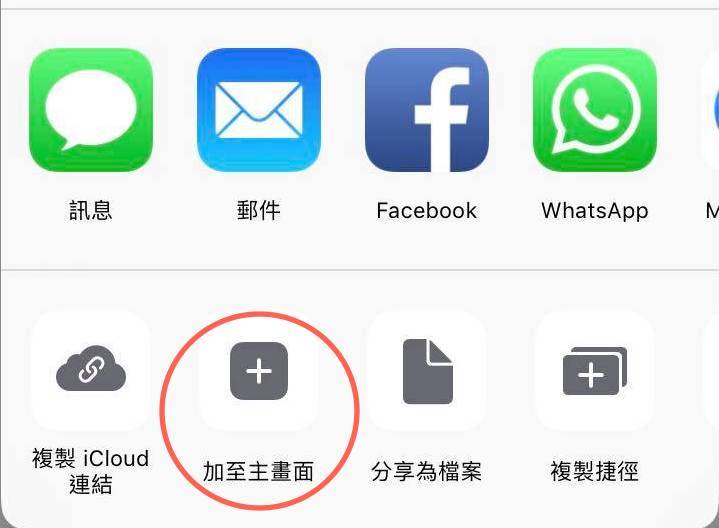
Step 8:
接下來就是為icon加上圖片了!點選右下的「主畫面」選項,再選「選擇照片」。
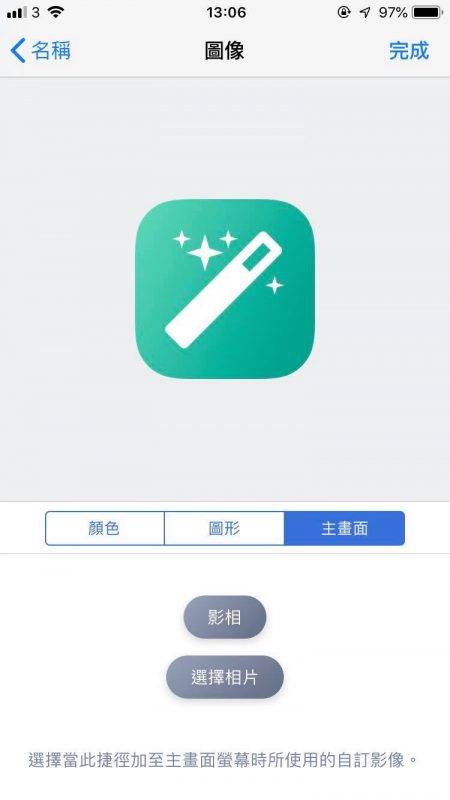
Step 9:
之後就要選擇畫面的部份,請注意由於Apps Icon本身是四方型的關係,用家也只能將圖片剪裁成四方型,完成後就點擊右下的「選擇」,然後再點右上的完成。
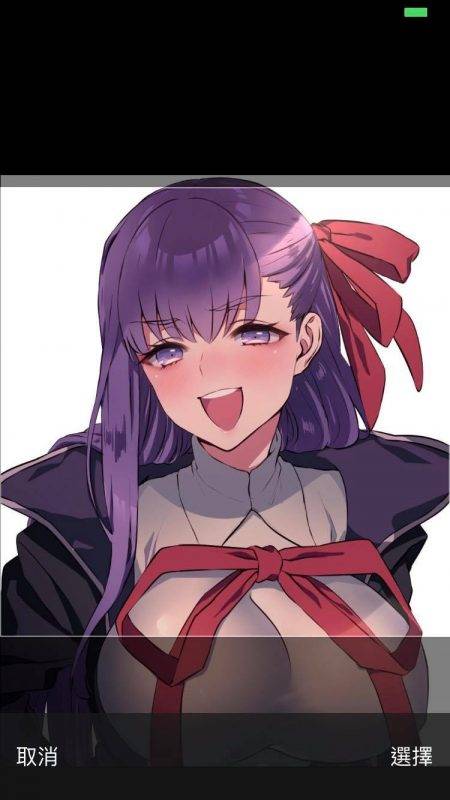
Step 10:
之後系統會跳到瀏覽器去,這時依其指示點擊畫面下方的分享鍵,然後再按下「加至主畫面」的鍵
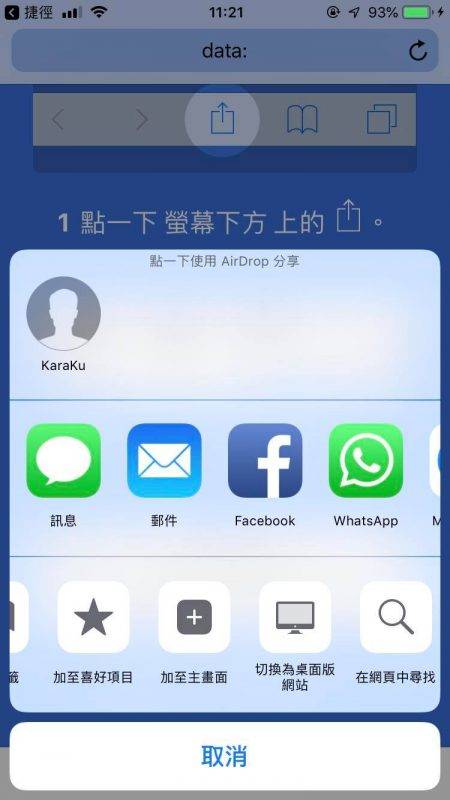
Step 11:
來到這個畫面時除了右上的「新增」外甚麼都別按。
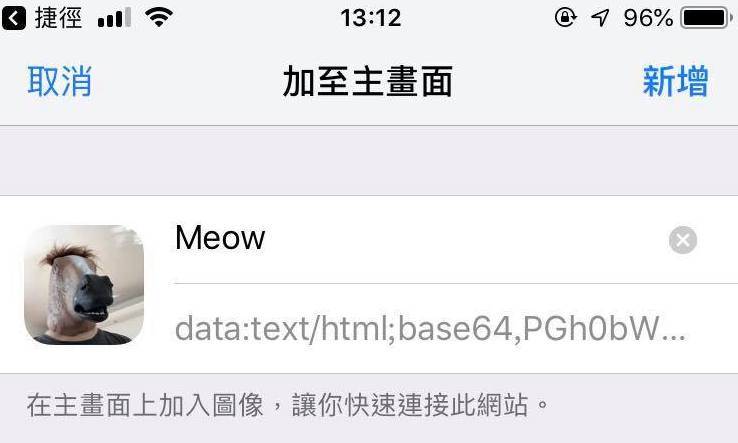
Step 12:
大功告成!
